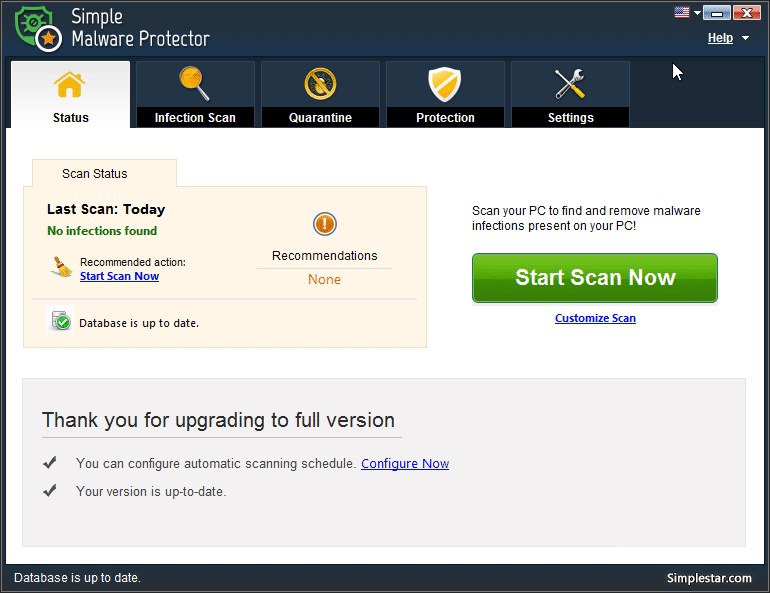Comment personnaliser les paramètres de numérisation dans Simple Malware Protector?How do I customize the scan settings in Simple Malware Protector?
Par défaut, toutes les catégories sont sélectionnées pour l’analyse, cependant, vous pouvez activer ou désactiver une option en sélectionnant ou en décochant la coche.
Les différentes catégories de l’analyse sont expliquées ci-dessous:
- Cookies Internet: les cookies sont des traces d’activités Internet stockées sur le système. Certains cookies peuvent effectuer des activités nuisibles sur votre système. Cochez cette option pour analyser en profondeur les infections de logiciels malveillants.
- Mémoire système: la mémoire système est une partie essentielle du système. Vérifiez cette zone pour la scanner minutieusement à la recherche d’infections de logiciels malveillants.
- Registre système: cochez cette option pour rechercher des infections dans le registre.
- Système de fichiers et dossiers: cette option analyse tous les fichiers et dossiers existants sur le système pour détecter les infections par des logiciels malveillants.
- Paramètres Windows: cette option analyse tous vos paramètres Windows à la recherche d’infections et d’activités malveillantes.
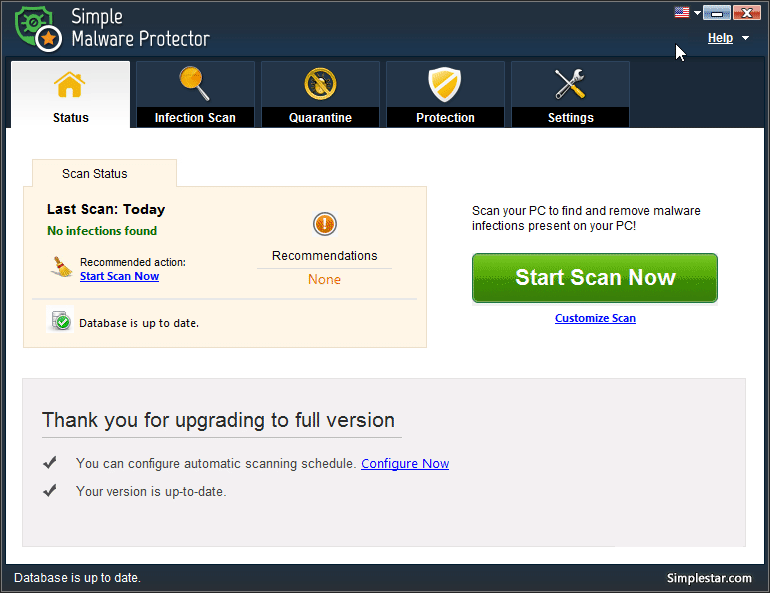
Vous pouvez également choisir le type de scan à partir d’ici:
- Analyse rapide: l’analyse rapide est un mode de numérisation plus rapide mais moins étendu. Simple Malware Protector ne recherchera les logiciels malveillants que dans des emplacements spécifiques sujets aux infections.
- Analyse approfondie: l’analyse approfondie est le mode d’analyse le plus lent dans lequel Simple Malware Protector effectue une analyse approfondie et complète de votre système et détecte toutes les formes d’infections par logiciels malveillants.
- Analyse personnalisée: vous pouvez analyser des dossiers et des lecteurs spécifiques que vous considérez comme infectés ou sujets à des infections. Lorsque vous sélectionnez cette option, le bouton « Parcourir» apparaît à l’écran et vous permet de sélectionner les fichiers et dossiers de votre choix dans l’explorateur Windows qui s’afficheront sous forme de liste dans la moitié inférieure de l’écran. Pour supprimer des éléments de cette liste, sélectionnez les éléments et cliquez sur le bouton « Supprimer» .